Recherche dans la base de données
L'objet Recherche dans la base de données est un outil de recherche pour les bases de données d'un formulaire.
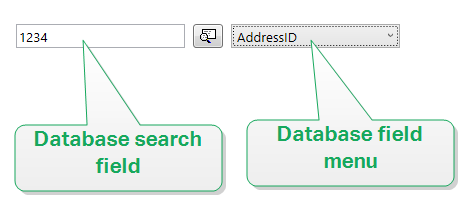
-
Le Champ de recherche de la base de données permet de saisir une chaîne à rechercher. Si la table de la base de données comporte la même chaîne, la ligne où elle se trouve est mise en évidence.
Note
Dans ce cas, la ligne de la base de données sélectionnée sera la première ligne correspondant aux critères de la recherche.
Note
Si le champ requis dans la base de données est connecté à un autre objet du formulaire, cet objet affiche les données de la ligne concordante.
-
Le bouton Rechercher lance la recherche.
-
Le menu Champ de la base de données permet de sélectionner les champs sur lesquels la recherche doit s'effectuer. Par défaut, le premier champ de la table est sélectionné.
Paramètres
Table définit la base de données dans laquelle il faut effectuer la recherche.
Conseil
Ajouter une base de données en utilisant Assistant base de données ou la sélectionner parmi les bases de données définies avec la boîte de dialogue Gestionnaire de données dynamiques .
-
Rechercher à chaque touche pressée (&incrémentale): place le curseur sur le premier enregistrement de la base de données contenant la séquence de caractères définie.
-
Sélectionner l'enregistrement qui correspond exactement: met en évidence et sélectionne les lignes comportant la séquence complète des caractères de la recherche.
Style
L'onglet Style permet de définir l'apparence visuelle d'un objet.
Couleur d'arrière plan définit la couleur du fond de l'objet.
-
Transparent: Fond de l'objet transparent.
Couleur de police définit les couleurs de la police des cellules et du soulignage.
Police sélectionne la police de caractères.
Les polices peuvent être mises en texte Gras, Italique, Souligné ou Barré.
Position
L'onglet Position définit la place des objets et leur comportement relatif à cette position.
Le groupe Position permet de définir la position de l'objet.
-
X et Y : Coordonnées des points d'ancrage.
-
Largeur et Hauteur : Dimensions horizontales et verticales de l'objet.
-
Conserver les proportions : changement simultané des dimensions de l'objet pendant la mise à l'échelle.
-
Verrouiller empêche l'objet de bouger pendant le processus de création.
Le groupe Taille définit comment les dimensions des objets changent au lancement du formulaire.
-
Redéfinir le point d'ancrage définit la distance fixée entre un objet et la bordure du formulaire.
Conseil
Choisir le point d'ancrage approprié de manière à assurer la visibilité de l'objet quelle que soit la taille de la fenêtre.
-
Redimensionner horizontalement avec le formulaire et Redimensionner verticalement avec le formulaire : La taille de l'objet s'adapte automatiquement si la taille du formulaire change.
-
Redimensionner horizontalement avec le formulaire adapte la largeur de l'objet à la nouvelle taille de la fenêtre.
-
Redimensionner verticalement avec le formulaire adapte la hauteur de l'objet à la nouvelle taille de la fenêtre.
Note
Si les deux options sont activées, la largeur et la hauteur de l'objet s'adapteront simultanément à la nouvelle taille du formulaire.
-
Angle de rotation : C'est l'angle de l'objet par rapport au plan de travail.
Général
L'onglet Général identifie l'objet et définit ses paramètres au démarrage du formulaire.
Nom définit une ID unique pour l'objet. Il est utilisé pour référencer l'objet lors de la définition des fonctions, variables, scripts, etc.
Description Permet d'ajouter des notes et annotations pour un objet.
Infobulle aide l'utilisateur du formulaire par de courtes explications sur le pourquoi et le comment de l'objet sélectionné.
État initial au démarrage du formulaire définit le comportement des objets pendant l'édition et l'impression du formulaire:
-
Activé détermine si l'objet sera activé (modifiable) ou non au lancement du formulaire.
-
Visible définit si l'objet sélectionné apparaît sur le formulaire ou non.
-
Condition: Un objet est activé et/ou visible si le résultat de la condition est « True » (vrai).
-